联想笔记本BIOS设置如何进入?设置后有什么好处?
联想笔记本作为市场上受欢迎的电子产品之一,其BIOS设置对于计算机高手来说是一项非常有用的技能。BIOS(BasicInput/OutputSystem)是计算机启动时最先运行的程序,负责初始化硬件设备并提供接口给操作系统。通过BIOS设置,用户可以优化硬件性能,进行故障排查,甚至提升电脑安全性。联想笔记本BIOS设置如何进入?设置后有哪些好处呢?接下来,我将为您提供详细的步骤指导和好处解析。
如何进想笔记本BIOS设置
1.重启电脑并进入BIOS
您需要在开机时进入BIOS设置。操作步骤如下:
关闭所有正在运行的程序,保存所有重要数据,然后点击“开始”菜单中的关机选项。
重启您的联想笔记本,启动过程中连续按“F2”键或者“Fn+F2”组合键(具体按键可能因型号而异,部分新机型可能使用其他按键组合)。
通常在屏幕底部会显示按哪个键进入BIOS设置的提示,如未显示则按提示尝试常用键。
2.BIOS界面概览
成功进入BIOS后,您会看到一个简要的硬件信息概览界面,包括主要硬件的状态。这里还有多个选项菜单,如“StandardCMOSFeatures”、“Advanced”、“Security”等,每个菜单下都有一些可调整的参数。
3.BIOS设置的调整
在BIOS中,您可以根据需要调整以下设置:
启动顺序(BootOrder):在这个选项中,您可以设置从哪个设备启动电脑(如USB,CD/DVD驱动器,硬盘等)。
安全设置:在这里可以设置BIOS密码以及调整一些硬件安全选项。
系统时间与日期:保持系统时钟准确,以确保各种任务和日程安排正常。
硬件配置:例如CPU、内存频率等,部分型号可能提供超频功能。
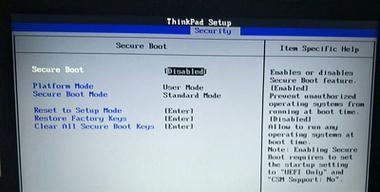
4.保存并退出
完成设置后,选择“Save&Exit”或对应的“退出”选项,然后选择“是”保存您的更改并退出BIOS。电脑将重新启动并根据新的BIOS设置开始工作。
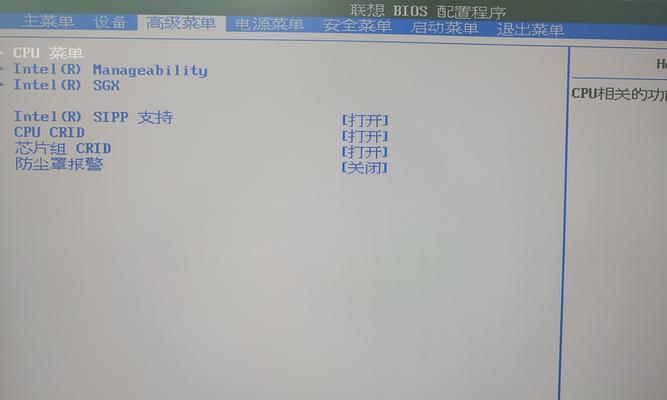
BIOS设置的好处
1.硬件性能优化
通过BIOS设置,您可以对CPU、内存等硬件进行微调,从而达到提升性能的效果。超频可以增加处理器的运行频率,提高运行速度,但需谨慎操作以避免硬件损坏。
2.个性化启动顺序
BIOS设置可以让用户自定义启动顺序,当您需要从USB、光驱或其他驱动器启动操作系统时,可以非常方便地进行调整。

3.系统安全增强
通过设置BIOS密码,可以有效防止未授权用户修改系统设置或启动其他操作系统。一些安全选项可以帮助防止恶意软件对启动过程的攻击。
4.故障诊断与排查
在BIOS界面中,您可以运行硬件诊断工具,检查系统硬件是否存在潜在问题。这对于系统维护和故障排查具有重要意义。
5.系统兼容性调整
部分老旧软件或操作系统可能需要在特定的BIOS设置下运行。通过调整BIOS,您可以确保这些应用的正确运行,避免兼容性问题。
6.节能模式设置
在BIOS中可以开启或调整节能模式,如ACPI设置等,这有助于降低能耗,延长电池寿命,尤其适合移动用户。
7.额外功能支持
部分型号的联想笔记本BIOS中还可以开启或关闭某些硬件功能,如无线功能、内建摄像头等,这为用户提供了额外的控制灵活性。
通过以上步骤和好处说明,您可以清晰地了解如何进入和设置联想笔记本的BIOS,以及这样做的好处。BIOS设置是一个相对高级的操作,如果不够熟悉,建议在专业人士的指导下进行。正确设置BIOS可以大幅提升您的使用体验,同时也有助于硬件的保护和延长使用寿命。掌握此技能,无疑将使您在使用联想笔记本时更加得心应手。
标签: BIOS设置
版权声明:本文内容由互联网用户自发贡献,该文观点仅代表作者本人。本站仅提供信息存储空间服务,不拥有所有权,不承担相关法律责任。如发现本站有涉嫌抄袭侵权/违法违规的内容, 请发送邮件至 3561739510@qq.com 举报,一经查实,本站将立刻删除。
相关文章
